Manual de Utilização do iPad
- Damos-lhe as boas-vindas
-
- Modelos compatíveis
- iPad mini (5.ª geração)
- iPad mini (6.ª geração)
- iPad (5.ª geração)
- iPad (6.ª geração)
- iPad (7.ª geração)
- iPad (8.ª geração)
- iPad (9.ª geração)
- iPad (10.ª geração)
- iPad Air (3.ª geração)
- iPad Air (4.ª geração)
- iPad Air (5.ª geração)
- iPad Pro 9,7 polegadas
- iPad Pro 10,5 polegadas
- iPad Pro 11 polegadas (1.ª geração)
- iPad Pro 11 polegadas (2.ª geração)
- iPad Pro 11 polegadas (3.ª geração)
- iPad Pro 11 polegadas (4.ª geração)
- iPad Pro 12,9 polegadas (1.ª geração)
- iPad Pro 12,9 polegadas (2.ª geração)
- iPad Pro 12,9 polegadas (3.ª geração)
- iPad Pro 12,9 polegadas (4.ª geração)
- iPad Pro 12,9 polegadas (5.ª geração)
- iPad Pro 12,9 polegadas (6.ª geração)
- Novidades no iPadOS 16
-
-
- Configurar o FaceTime
- Criar uma hiperligação FaceTime
- Efetuar e receber chamadas
- Fazer uma Live Photo
- Ativar as legendas em tempo real numa chamada FaceTime
- Usar outras aplicações durante uma chamada
- Fazer uma chamada FaceTime de grupo
- Ver os participantes numa grelha
- Usar SharePlay para ver, ouvir e jogar em conjunto
- Partilhar o ecrã
- Transferir uma chamada FaceTime para outro dispositivo
- Alterar as definições de vídeo
- Alterar as definições de áudio
- Adicionar efeitos da câmara
- Sair de uma chamada ou mudar para a aplicação Mensagens
- Bloquear números indesejados
-
- Introdução à aplicação Casa
- Atualizar para a nova arquitetura da aplicação Casa
- Configurar acessórios
- Controlar acessórios
- Controlar a casa com Siri
- Configurar o HomePod
- Controlar a casa remotamente
- Criar e usar cenários
- Criar uma automatização
- Configurar câmaras
- Reconhecimento facial
- Configurar um router
- Partilhar os controlos com outras pessoas
- Adicionar mais casas
-
- Ver mapas
-
- Pesquisar locais
- Encontrar atrações, restaurantes e serviços nas proximidades
- Obter informação acerca dos locais
- Marcar locais
- Partilhar locais
- Classificar locais
- Guardar locais favoritos
- Explorar novos lugares com Guias
- Organizar locais em “Os meus guias”
- Obter informações de trânsito e meteorológicas
- Apagar locais importantes
- Encontrar as definições de Mapas
-
- Configurar a aplicação Mensagens
- Enviar e responder a mensagens
- Desfazer o envio e editar mensagens
- Manter-se a par de mensagens e conversas
- Reencaminhar e partilhar mensagens
- Configurar uma conversa de grupo
- Adicionar fotografias e vídeos
- Enviar e receber conteúdo
- Ver, ouvir ou reproduzir em conjunto com SharePlay
- Colaborar em projetos
- Animar mensagens
- Usar aplicações para iMessage
- Usar Memoji
- Enviar um efeito Digital Touch
- Enviar mensagens de áudio gravadas
- Enviar, receber e pedir dinheiro com Apple Cash
- Alterar notificações
- Bloquear, filtrar e denunciar mensagens
- Apagar mensagens
- Recuperar mensagens apagadas
-
- Obter música
- Ver álbuns, listas de reprodução, etc.
- Reproduzir música
- Colocar a música em fila de espera
- Ouvir rádio em direto
-
- Assinar Apple Music
- Ouvir música sem perdas
- Ouvir música Dolby Atmos
- Apple Music Sing
- Encontrar música nova
- Adicionar músicas novas e ouvir offline
- Obter recomendações personalizadas
- Ouvir rádio
- Pesquisar música
- Criar listas de reprodução
- Ver o que os seus amigos andam a ouvir
- Usar Siri para reproduzir música
- Ouvir música através de Apple Music Voice
- Alterar a sonoridade das músicas
-
- Adicionar ou remover contas
- Criar e formatar notas
- Desenhar ou escrever
- Digitalizar texto e documentos
- Adicionar fotografias, vídeos e outros conteúdos
- Criar notas rápidas
- Procurar as notas
- Organizar em pastas
- Organizar com etiquetas
- Usar pastas inteligentes
- Partilhar e colaborar
- Proteger as notas
- Alterar definições da aplicação Notas
- Usar atalhos com o teclado
-
- Ver fotografias e vídeos
- Reproduzir vídeos e diaporamas
- Apagar ou ocultar fotografias e vídeos
- Editar fotografias e vídeos
- Encurtar a duração do vídeo e ajustar a câmara lenta
- Editar Live Photos
- Editar vídeos no modo cinematográfico
- Editar fotografias no modo Retrato
- Usar álbuns de fotografias
- Editar e organizar álbuns
- Filtrar e ordenar fotografias e vídeos num álbum
- Duplicar e copiar fotografias e vídeos
- Combinar fotografias duplicadas
- Pesquisar em Fotografias
- Encontrar e identificar pessoas na aplicação Fotografias
- Procurar fotografias por localização
- Partilhar fotografias e vídeos
- Partilhar vídeos longos
- Ver fotografias e vídeos partilhados consigo
- Usar texto detetável para interagir com conteúdo numa fotografia ou vídeo
- Usar a procura visual para identificar objetos nas fotografias
- Separar um objeto do fundo da fotografia
- Ver recordações
- Personalizar as recordações
- Gerir recordações e fotografias em destaque
- Importar fotografias e vídeos
- Imprimir fotografias
-
- Navegar na web
- Personalizar as definições do Safari
- Alterar a disposição
- Procurar sites
- Marcar páginas web como favoritas
- Guardar páginas numa lista de leitura
- Procurar hiperligações partilhadas consigo
- Anotar e guardar uma página web como um PDF
- Preencher automaticamente formulários
- Obter extensões
- Ocultar publicidade e distrações
- Limpar a cache
- Atalhos
- Dicas
-
- Configurar a Partilha com a família
- Adicionar membros da Partilha com a família
- Remover membros da Partilha com a família
- Partilhar assinaturas
- Partilhar compras
- Partilhar localizações com a família e localizar dispositivos perdidos
- Configurar Apple Cash para a família e Apple Card para a família
- Configurar controlos parentais
- Configurar o dispositivo da criança
-
- Adaptador de corrente e cabo de carregamento
- Usar as funcionalidades de níveis do áudio dos auscultadores
-
- Emparelhar e carregar o Apple Pencil (2.ª geração)
- Emparelhar e carregar o Apple Pencil (1.ª geração)
- Introduzir texto com Escrever à mão
- Desenhar com o Apple Pencil
- Fazer e marcar uma captura de ecrã com o Apple Pencil
- Escrever notas rapidamente
- Pré-visualizar ferramentas e controlos ao aproximar o Apple Pencil
- HomePod e outras colunas sem fios
- Dispositivos externos de armazenamento
- Acessórios Bluetooth
- Apple Watch com Fitness+
- Impressoras
-
- Partilhar a ligação à internet
- Efetuar e receber chamadas telefónicas
- Usar o iPad como um segundo monitor para o Mac
- Usar um teclado e um rato ou trackpad entre o Mac e o iPad
- Transferir tarefas entre dispositivos
- Fazer streaming de vídeo, fotografias e áudio, sem fios, para o Mac
- Cortar, copiar e colar entre o iPad e outros dispositivos
- Ligar o iPad ao computador através de um cabo
-
- Transferir ficheiros entre dispositivos
- Transferir ficheiros com o e-mail, mensagens ou AirDrop
- Manter os ficheiros atualizados automaticamente com iCloud
- Transferir ficheiros com um dispositivo de armazenamento externo
- Usar um servidor de ficheiros para partilhar ficheiros entre o iPad e o computador
- Partilhar ficheiros com um serviço de armazenamento na nuvem
- Sincronizar conteúdo ou transferir ficheiros com o Finder ou iTunes
-
- Começar a usar as funcionalidades de acessibilidade
-
-
- Ativar VoiceOver e praticar a sua utilização
- Alterar as definições do VoiceOver
- Aprender os gestos do VoiceOver
- Usar o iPad com o VoiceOver ativo
- Controlar o VoiceOver com o rotor
- Usar o teclado no ecrã
- Escrever com o dedo
- Usar o VoiceOver com um teclado externo Apple
- Usar uma linha braille
- Digitar braille no ecrã
- Personalizar gestos e atalhos de teclado
- Usar VoiceOver com um dispositivo apontador
- Usar o VoiceOver para imagens e vídeos
- Usar o VoiceOver em aplicações
- Ampliação
- Passar sobre o texto
- Tamanho do texto e visualização
- Movimento
- Conteúdo enunciado
- Audiodescrições
-
-
- Usar as proteções de privacidade e segurança integradas
- Manter o ID Apple seguro
-
- Iniciar sessão com chaves‑passe
- Iniciar sessão com a Apple
- Preencher automaticamente palavra‑passes seguras
- Alterar palavras-passe fracas ou comprometidas
- Ver as palavras-passe e informações relacionadas
- Partilhar chaves-passe e palavras‑passe em segurança com AirDrop
- Disponibilizar as chaves-passe e as palavras-passe em todos os dispositivos
- Preencher automaticamente códigos de confirmação
- Iniciar sessão com menos desafios CAPTCHA no iPad
- Gerir a autenticação de dois fatores para o ID Apple
- Usar chaves de segurança
- Criar e gerir endereços de Ocultar o meu e-mail
- Proteger a navegação na web com o Reencaminhamento privado iCloud
- Usar um endereço de rede privado
- Usar a proteção de dados avançada
- Modo de bloqueio
-
- Ligar ou desligar o iPad
- Forçar o iPad a reiniciar
- Atualizar o iPadOS
- Efetuar cópias de segurança do seu iPad
- Restaurar as predefinições do iPad
- Restaurar todo o conteúdo a partir de uma cópia de segurança
- Restaurar elementos comprados e apagados
- Vender, oferecer ou trocar o iPad
- Apagar iPad
- Instalar ou remover perfis de configuração
-
- Informações importantes de segurança
- Informações importantes de manuseamento
- Procurar mais recursos para software e assistência
- Declaração de conformidade da FCC
- Declaração de conformidade da ISED Canada
- A Apple e o ambiente
- Informação do Laser de Classe 1
- Informações sobre reciclagem e eliminação
- Modificação não autorizada do iPadOS
- Declaração de conformidade da ENERGY STAR
- Copyright
Ver mapas no iPad
Na aplicação Mapas ![]() , pode procurar a sua localização num mapa e ampliar e reduzir para ver o detalhe pretendido.
, pode procurar a sua localização num mapa e ampliar e reduzir para ver o detalhe pretendido.
Em modelos compatíveis e em algumas cidades, a aplicação Mapas fornece detalhes melhorados relativos à elevação, ruas, árvores, edifícios, pontos de referência, etc. (Pode consultar a disponibilidade desta funcionalidade na secção “Ver cidades em detalhe” no site iOS e iPadOS Disponibilidade das funcionalidades.)
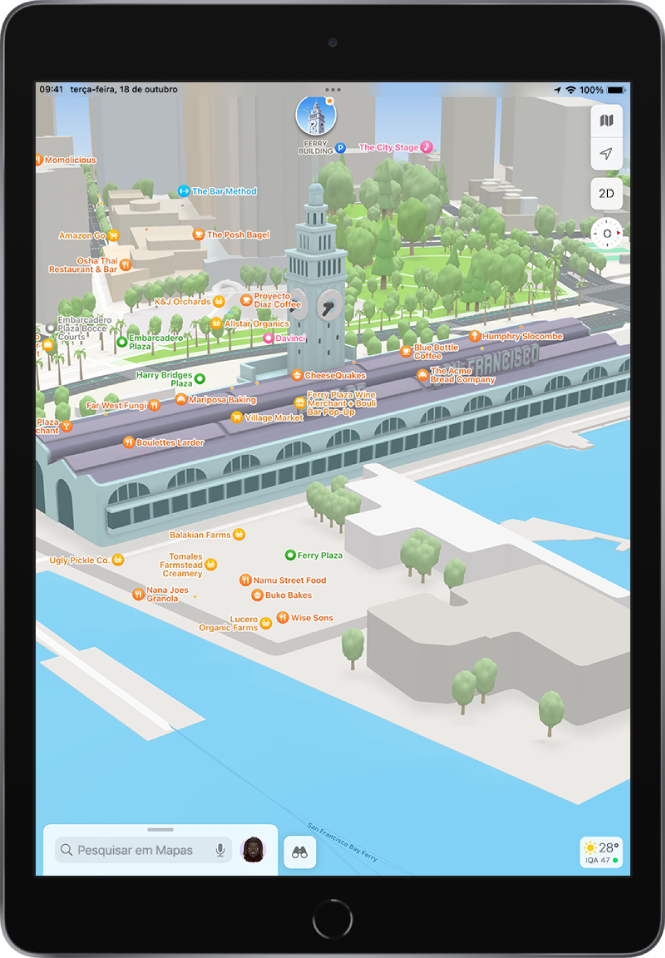
ADVERTÊNCIA: encontrará informação sobre navegação e como evitar distrações que podem resultar em situações perigosas em Informações importantes de segurança do iPad.
Permitir que a aplicação Mapas use os serviços de localização
Para encontrar a sua localização e fornecer indicações precisas, o iPad tem de estar ligado à internet e os serviços de localização têm de estar ativados.
Se a aplicação Mapas apresentar uma mensagem a indicar que os serviços de localização estão desativados, toque na mensagem, toque em “Ativar nas Definições” e, depois, ative os serviços de localização.
Ao utilizar funcionalidades em modelos Wi‑Fi + Cellular, poderão ser aplicadas taxas de dados móveis. Consulte Ver ou alterar a conta de dados móveis.
Nota: para obter informação útil relacionada com a localização na aplicação Mapas, deixe a opção “Locais importantes” ativa em Definições ![]() > Privacidade e segurança > Serviços de localização > Serviços do sistema.
> Privacidade e segurança > Serviços de localização > Serviços do sistema.
Mostrar a localização atual
toque em ![]() ;
;
A sua posição encontra‑se no meio do mapa; O topo do mapa fica para norte. Para mostrar o título em vez do norte na parte superior, toque em ![]() . Para voltar a mostrar o norte, toque em
. Para voltar a mostrar o norte, toque em ![]() ou
ou ![]() .
.
Escolher o mapa certo
O botão no canto superior direito de um mapa indica se o mapa é para explorar ![]() , conduzir
, conduzir ![]() , andar de transportes públicos
, andar de transportes públicos ![]() ou ver uma imagem de satélite
ou ver uma imagem de satélite ![]() . Para escolher um mapa diferente, proceda da seguinte forma:
. Para escolher um mapa diferente, proceda da seguinte forma:
Toque no botão no canto superior direito.
Escolha outro tipo de mapa e, depois, toque em
 .
.
Ver um mapa em 3D
Num mapa em 2D, proceda de uma das seguintes formas:
Arraste dois dedos para cima.
No mapa da vista por satélite, toque em “3D” junto ao canto superior direito.
Em modelos compatíveis e em determinadas cidades, toque em “3D” no canto superior direito. (Consulte a secção “Ver cidades em detalhe” no site iOS e iPadOS Disponibilidade das funcionalidades.)
Num mapa tridimensional, pode proceder das seguintes formas:
Ajustar o ângulo: arraste dois dedos para cima ou para baixo.
Ver edifícios e outras pequenas características em 3D: amplie.
Voltar a um mapa bidimensional: toque em “2D” junto ao canto superior direito.
Mover, ampliar/reduzir ou rodar um mapa ou um globo tridimensional
Deslocar‑se num mapa: arraste o mapa.
Ampliar ou reduzir: dê dois toques (mantenha o dedo no ecrã depois do segundo toque) e, depois, arraste para cima para ampliar ou arraste para baixo para reduzir. Em alternativa, afaste ou feche os dedos no mapa.
Num mapa bidimensional, aparece uma escala junto à parte superior ao ampliar ou reduzir. Para alterar a unidade de distância, vá a Definições
 > Mapas e, em seguida, selecione “Em milhas” ou “Em quilómetros”.
> Mapas e, em seguida, selecione “Em milhas” ou “Em quilómetros”.Rodar o mapa: toque e mantenha dois dedos no mapa e, em seguida, rode os dedos.
Para mostrar o norte na parte superior do ecrã depois de rodar o mapa, toque em
 .
.Ver a Terra com um globo tridimensional interativo: reduza até o mapa se transformar num globo. Arraste o globo para o rodar ou amplie/reduza para explorar detalhes de sistemas montanhosos, desertos, oceanos, etc. (modelos compatíveis).
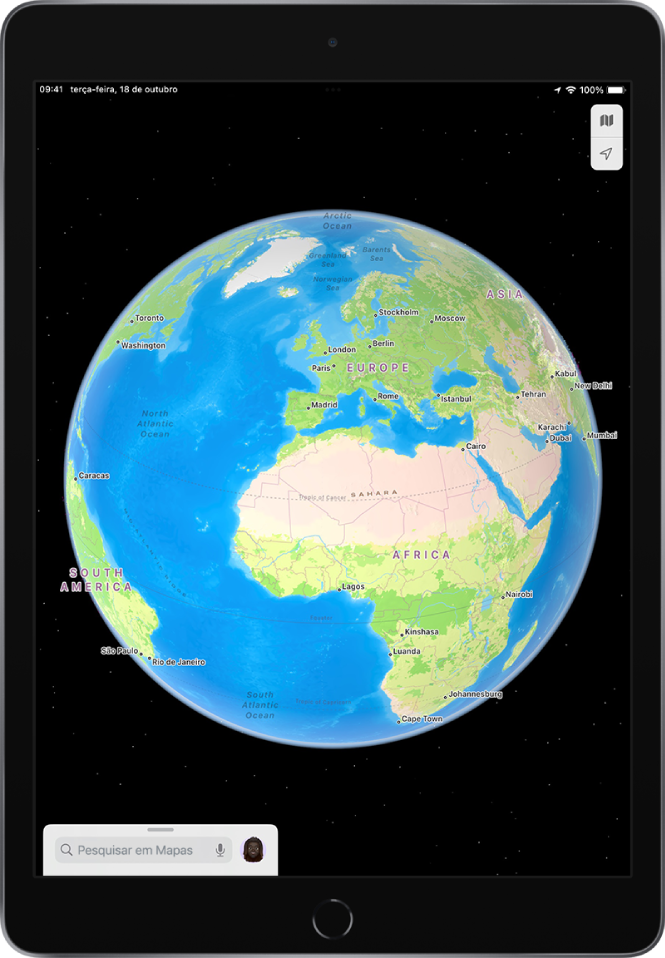
Adicionar um nome à aplicação Mapas ou comunicar um problema na aplicação
Toque na fotografia ou nas iniciais junto ao campo de pesquisa e, depois, toque em “Relatórios”.
Caso a fotografia ou as suas iniciais não estejam visíveis, toque em “Cancelar” junto ao campo de pesquisa ou toque no campo de pesquisa e, depois, em “Cancelar”.
Escolha uma das opções e forneça a informação.
a Apple compromete‑se a manter a informação pessoal relativa à sua localização segura e privada. Caso necessite de informação adicional, em Definições ![]() > Mapas, toque em “Acerca de Apple Maps e Privacidade”.
> Mapas, toque em “Acerca de Apple Maps e Privacidade”.